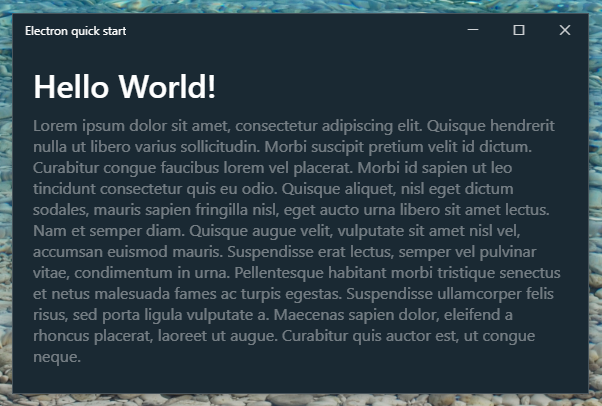Безрамное окно с элементами управления в электронном (Windows)
Я хочу, чтобы в моем приложении не было панели заголовка, но все же можно было закрыть, перетащить, минимизировать, максимизировать и изменять размер, как обычное окно. Я могу сделать это в OS X, поскольку есть опция titleBarStyle под названием hidden-inset, которую я могу использовать, но, к сожалению, она недоступна для Windows, которая является платформой, для которой я развиваюсь. Как я могу сделать что-то подобное в Windows?
Вот пример того, о чем я говорю.
Ответы
Ответ 1
Предполагая, что вам не нужен хром, вы можете сделать это, удалив фрейм вокруг Electron и заполнив остальное с помощью html/css/js. Я написал статью, которая обеспечивает то, что вы ищете в моем блоге: http://www.mylifeforthecode.com/making-the-electron-shell-as-pretty-as-the-visual-studio-shell/. Код, который вы можете запустить, также размещен здесь: https://github.com/srakowski/ElectronLikeVS
Подводя итог, вам необходимо передать фрейм: false при создании BrowserWindow:
mainWindow = new BrowserWindow({width: 800, height: 600, frame: false});
Затем создайте и добавьте кнопки управления для заголовка:
<div id="title-bar">
<div id="title">My Life For The Code</div>
<div id="title-bar-btns">
<button id="min-btn">-</button>
<button id="max-btn">+</button>
<button id="close-btn">x</button>
</div>
</div>
Привяжите функции max/min/close в js:
(function () {
var remote = require('remote');
var BrowserWindow = remote.require('browser-window');
function init() {
document.getElementById("min-btn").addEventListener("click", function (e) {
var window = BrowserWindow.getFocusedWindow();
window.minimize();
});
document.getElementById("max-btn").addEventListener("click", function (e) {
var window = BrowserWindow.getFocusedWindow();
window.maximize();
});
document.getElementById("close-btn").addEventListener("click", function (e) {
var window = BrowserWindow.getFocusedWindow();
window.close();
});
};
document.onreadystatechange = function () {
if (document.readyState == "complete") {
init();
}
};
})();
Стилизация окна может быть сложной задачей, но ключ используется для использования специальных свойств webkit. Вот несколько минимальных CSS:
body {
padding: 0px;
margin: 0px;
}
#title-bar {
-webkit-app-region: drag;
height: 24px;
background-color: darkviolet;
padding: none;
margin: 0px;
}
#title {
position: fixed;
top: 0px;
left: 6px;
}
#title-bar-btns {
-webkit-app-region: no-drag;
position: fixed;
top: 0px;
right: 6px;
}
Обратите внимание, что это важно:
-webkit-app-region: drag;
-webkit-app-region: no-drag;
-webkit-app-region: перетащите область вашего заголовка, сделайте так, чтобы ее можно было перетащить, как это обычно бывает в Windows. Не-перетаскивание применяется к кнопкам так, чтобы они не вызывали перетаскивание.
Ответ 2
Я был вдохновлен статьей шона и такими приложениями, как Hyper Terminal, чтобы выяснить, как точно воспроизвести стиль Windows 10 в виде бесшовной строки заголовка, и написал это руководство.
![]()
Он включает в себя исправление проблемы изменения размера, о которой говорил Шон, а также переключение между кнопками увеличения и восстановления, даже когда, например, окно развернуто, перетаскивая его в верхнюю часть экрана.
Краткий справочник
- Высота строки заголовка:
32px
- Размер шрифта заголовка строки заголовка:
12px
- Кнопки управления окном: широкая
46px, высокая 32px
- Окно управления активами кнопки из шрифта
Segoe MDL2 Assets, размер: 10px
- Свернуть:

- Развернуть:

- Восстановление:

- Закрыть:

- Цвет фона кнопки "Закрыть"
- Нормальный:
#E81123
- Нажата (
:active): #F1707A
Ответ 3
я использую это в своих приложениях:
const { remote } = require("electron");
var win = remote.BrowserWindow.getFocusedWindow();
var title = document.querySelector("title").innerHTML;
document.querySelector("#titleshown").innerHTML = title;
var minimize = document.querySelector("#minimize");
var maximize = document.querySelector("#maximize");
var quit = document.querySelector("#quit");
minimize.addEventListener("click", () => {
win.minimize();
});
maximize.addEventListener("click", () => {
win.setFullScreen(!win.isFullScreen());
});
quit.addEventListener("click", () => {
win.close();
});
nav {
display: block;
width: 100%;
height: 30px;
background-color: #333333;
-webkit-app-region: drag;
-webkit-user-select: none;
position: fixed;
z-index: 1;
}
nav #titleshown {
width: 30%;
height: 100%;
line-height: 30px;
color: #f7f7f7;
float: left;
padding: 0 0 0 1em;
}
nav #buttons {
float: right;
width: 150px;
height: 100%;
line-height: 30px;
background-color: #222222;
-webkit-app-region: no-drag;
}
nav #buttons #minimize,
nav #buttons #maximize,
nav #buttons #quit {
float: left;
height: 100%;
width: 33%;
text-align: center;
color: #f7f7f7;
cursor: default;
}
nav #buttons #minimize:hover {
background-color: #333333aa;
}
nav #buttons #maximize:hover {
background-color: #333333aa;
}
nav #buttons #quit:hover {
background-color: #ff0000dd;
}
main {
padding-top: 30px;
overflow: auto;
height: calc(100vh - 30px);
position: absolute;
top: 30px;
left: 0;
padding: 0;
width: 100%;
}
<html>
<head>
<meta charset="UTF-8">
<title>Hello World!</title>
</head>
<body>
<nav>
<div id="titleshown"></div>
<div id="buttons">
<div id="minimize"><span>‐</span></div>
<div id="maximize"><span>□</span></div>
<div id="quit"><span>×</span></div>
</div>
</nav>
<main>
<div class="container">
<h1>Hello World!</h1>
</div>
</main>
</body>
</html>
Ответ 4
mainWindow = new BrowserWindow({
width: 1000,
height: 800,
titleBarStyle: "hiddenInset"
})
https://electronjs.org/docs/api/frameless-window